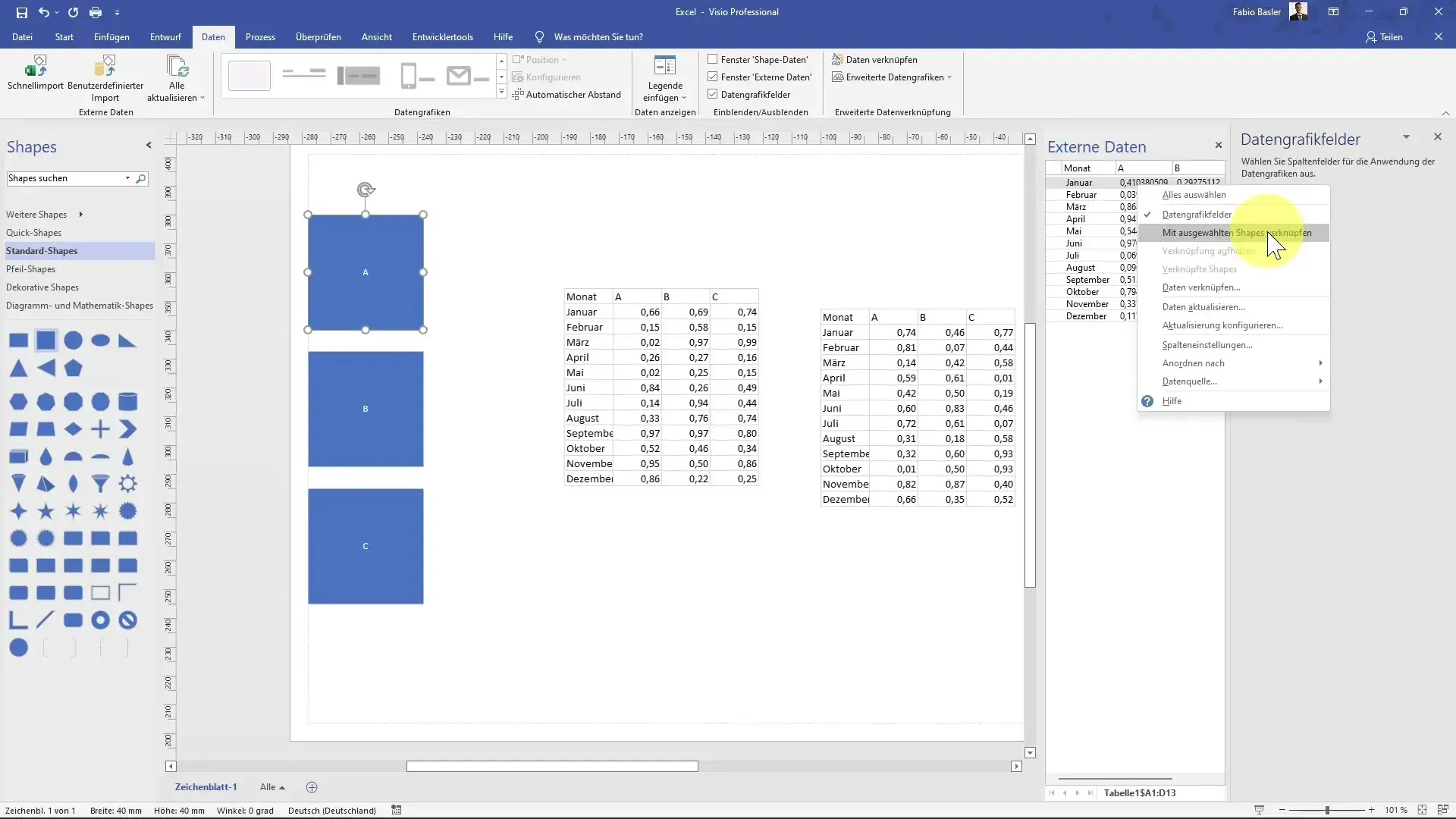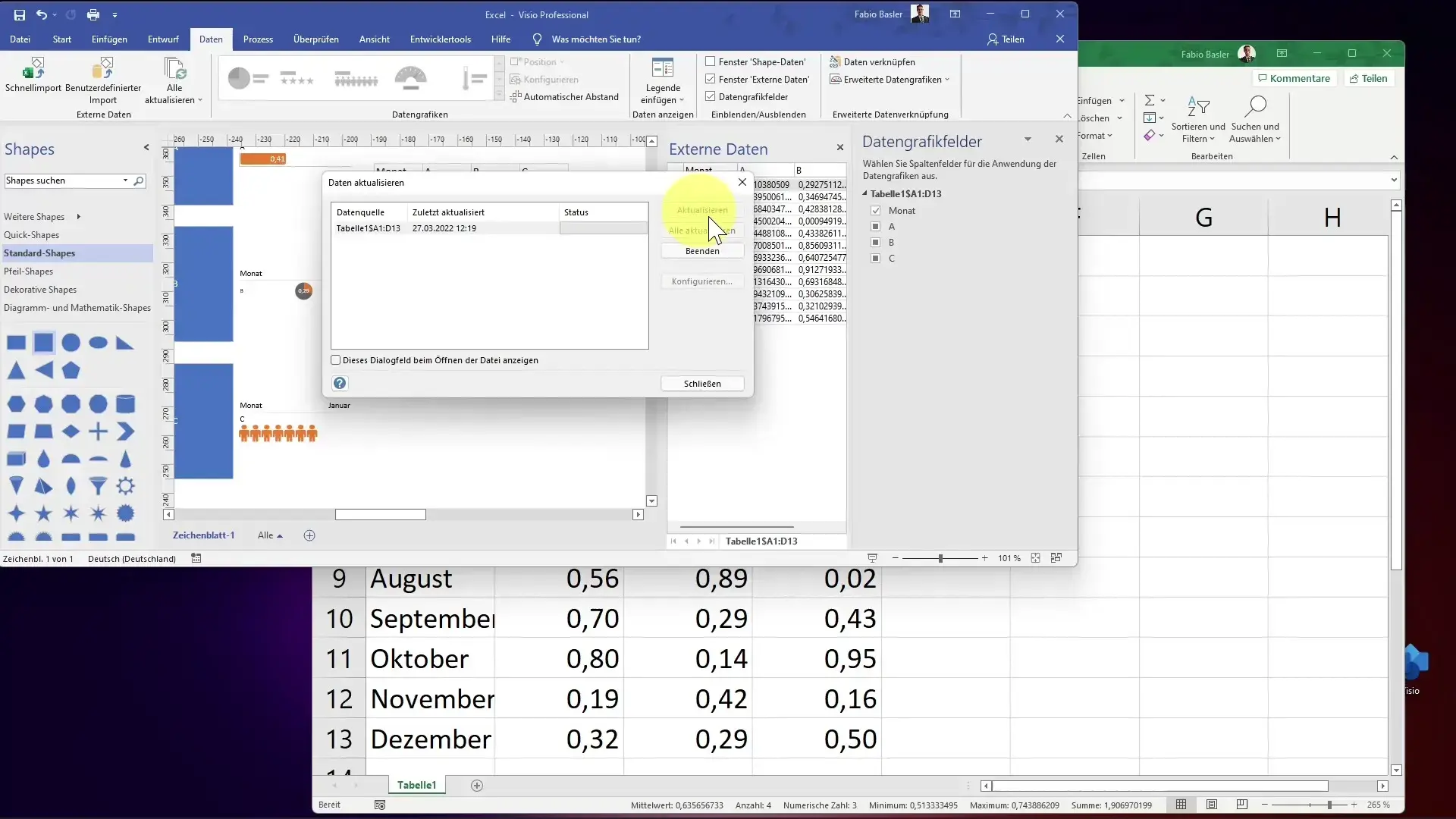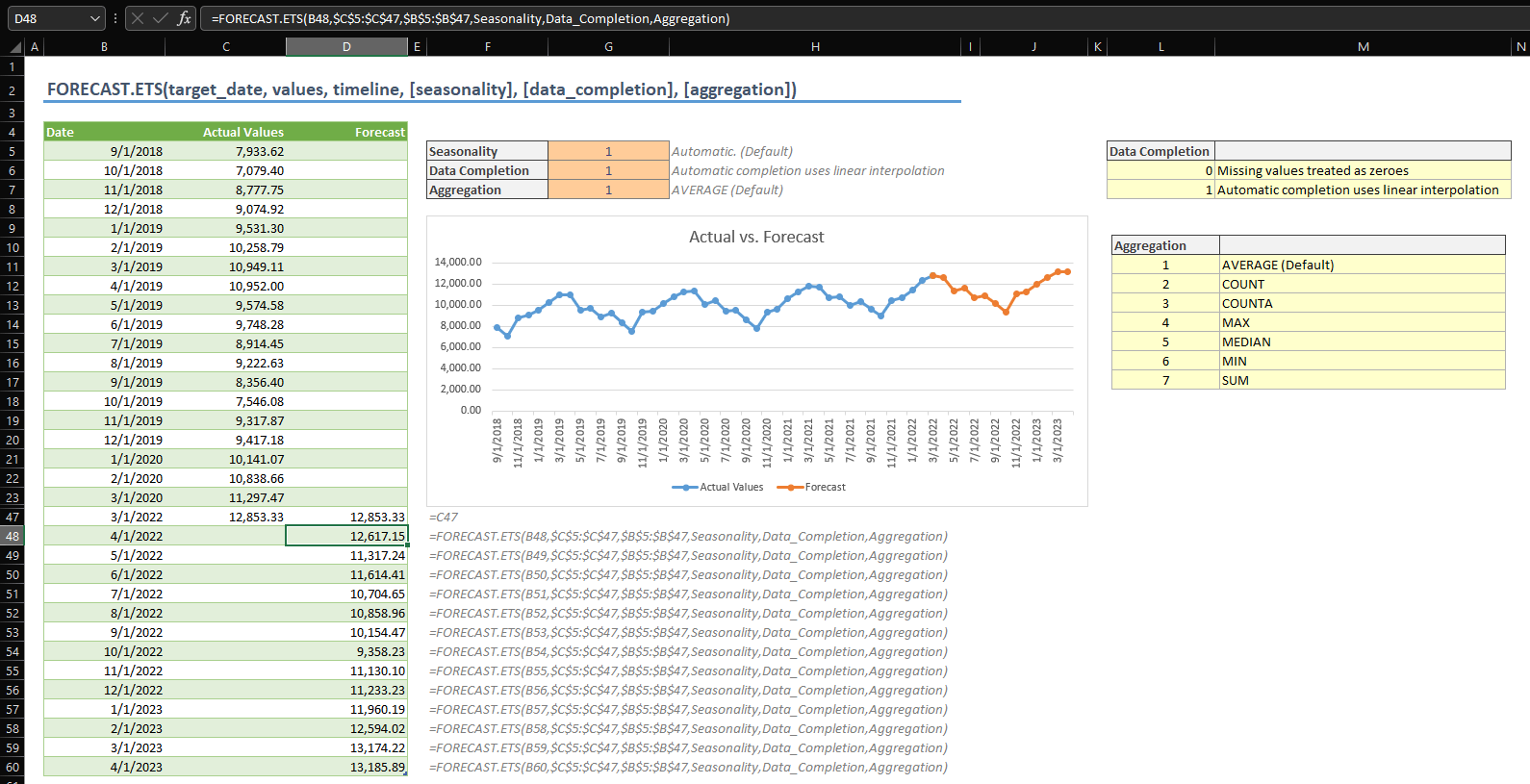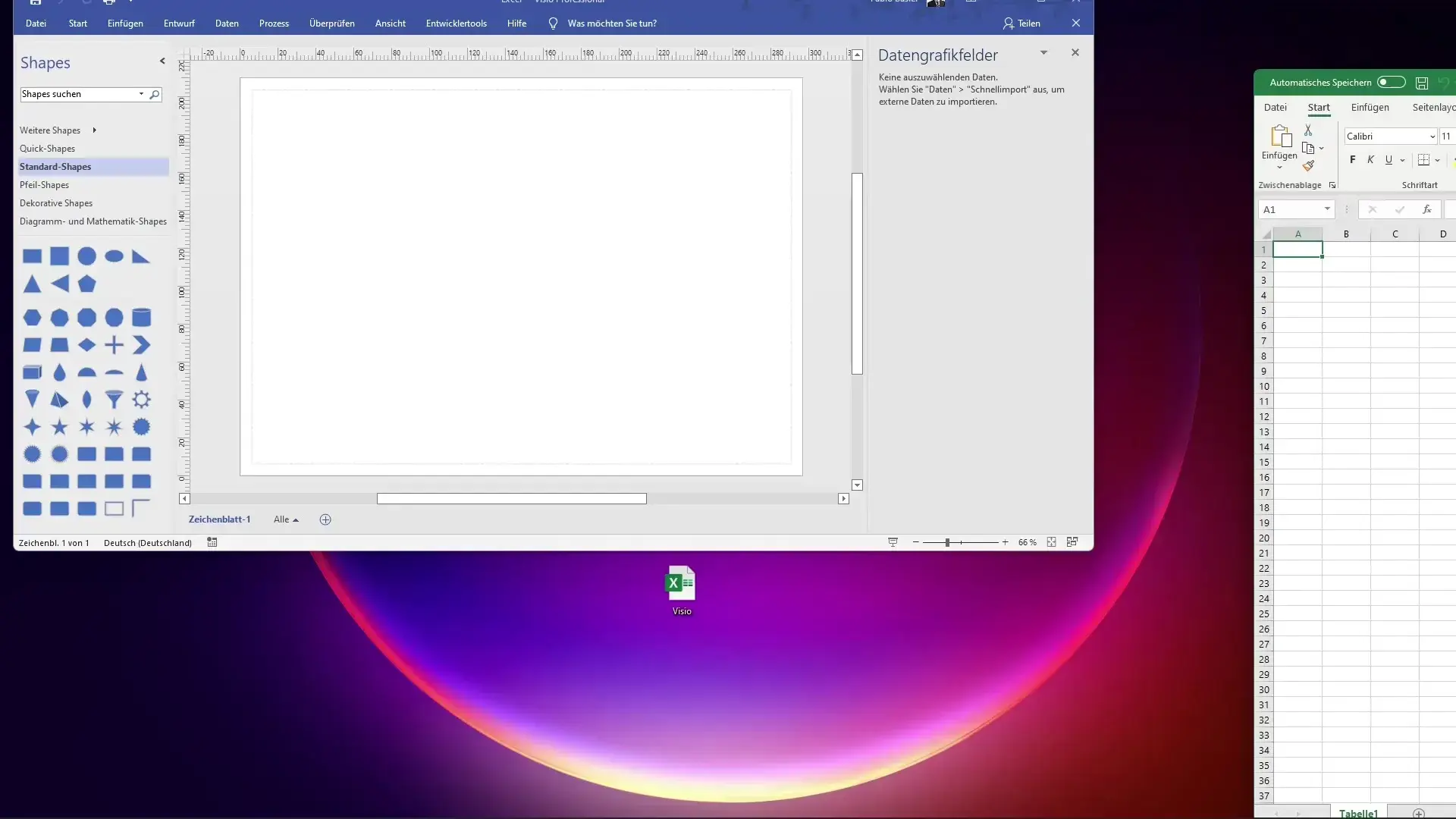- La integración Visio-Excel permite crear y actualizar diagramas dinámicos con los datos de tus hojas de cálculo.
- El complemento Visualizador de datos de Visio agiliza la vinculación y generación automática de diagramas desde Excel.
- Importar, vincular y personalizar datos es sencillo incluso para usuarios sin experiencia avanzada.
La integración de Microsoft Visio con Excel se está convirtiendo en una de las herramientas clave para quienes buscan convertir datos en visualizaciones impactantes y fácilmente comprensibles. Ya sea para crear diagramas de procesos, organigramas, o analizar datos mediante flujos visuales, la combinación de ambos programas puede revolucionar la forma en la que se presentan y gestionan datos complejos en entornos profesionales.
Dominar la conexión entre Visio y Excel permite ahorrar tiempo, mejorar la precisión de los informes y reducir la posibilidad de cometer errores manuales. En este artículo, te guiamos paso por paso a través de todas las opciones disponibles, incluyendo procesos nativos, complementos, integración avanzada y consejos para mantener actualizados los cambios entre ambas aplicaciones.
¿Por qué integrar Visio con Excel?
Visualizar datos de Excel en diagramas de Visio transforma hojas de cálculo densas en interpretaciones claras y útiles. A diferencia de los informes tradicionales basados solo en números, la integración de ambos programas permite que se identifiquen patrones, relaciones y flujos de procesos de manera visual e intuitiva, facilitando la toma de decisiones y la comunicación entre equipos.
Las ventajas principales de esta conexión incluyen la actualización automática de diagramas al modificar los datos en Excel, la posibilidad de importar datos masivos y la opción de crear diagramas interactivos, impactando positivamente en la productividad.
Métodos de integración entre Visio y Excel
Existen varias maneras de vincular Excel con Visio, adaptándose a las necesidades y versiones de cada usuario. Desde la incorporación manual de datos con copiar y pegar o arrastrar, hasta opciones automáticas con complementos oficiales, cada método tiene sus ventajas.
Repasemos las opciones principales que ofrece Microsoft y otras herramientas recomendadas:
- Inserción directa de objetos Excel en Visio, manteniendo los datos embebidos dentro del archivo de dibujo.
- Vinculación manual o automática de tablas y rangos nombrados, para que los cambios en Excel se reflejen en el diagrama.
- Importación rápida y personalizada de datos para asociar filas de datos a formas específicas en Visio.
- Complemento Visualizador de datos de Visio, que automatiza la creación y sincronización de diagramas a partir de tablas de Excel.
1. Cómo insertar una hoja de Excel en un dibujo de Visio
Si tu objetivo es incluir información de Excel dentro de un diagrama de Visio de forma estática o dinámica, puedes usar la función de insertar objetos OLE (Object Linking and Embedding):
- Abre tu hoja de Excel y selecciona el rango de celdas que deseas vincular. Ve al menú de fórmulas y utiliza la opción «Definir nombre» para identificar ese rango claramente.
- Guarda el archivo de Excel para conservar la referencia.
- Inicia Visio y abre tu diagrama.
- Desde la pestaña «Insertar», haz clic en «Objeto», selecciona «Crear desde archivo» y busca tu libro de Excel.
- Activa la casilla «Vincular al archivo» si quieres que los datos se actualicen con cambios futuros en Excel.
- Procede con «Aceptar» y configura, si lo necesitas, el nombre del rango definido previamente para vincular solo el área deseada, y no toda la hoja.
- Usa la funcionalidad de vínculos de Visio para actualizar la información y cambiar el origen del archivo si fuera necesario.
Esta técnica es ideal para mantener la integridad de los datos cuando se necesitan compartir archivos entre diferentes equipos o cuando se trabaja de forma colaborativa.
2. Importación rápida: Vincular filas de Excel con formas de Visio
Para quienes utilizan Visio Professional o tienen una suscripción de Microsoft 365, existe la práctica opción de importar datos de Excel directamente en diagramas de Visio y asociar cada fila con una forma específica.
- Abre tu diagrama en Visio y navega a la pestaña «Datos».
- Haz clic en «Importación rápida» y selecciona tu archivo de Excel.
- Sigue el asistente para elegir la hoja, el rango y si tus datos contienen encabezados de columna.
- Una vez importados, Visio intentará vincular automáticamente cada fila de los datos a una forma del diagrama. Si alguna queda sin asociar, podrás hacerlo manualmente arrastrando la fila a la forma deseada.
En caso de que la importación rápida no funcione debido a la complejidad de los datos o por restricciones del archivo, puedes recurrir al proceso de importación personalizada, siguiendo un asistente detallado que te permite seleccionar exactamente las columnas, filas y campos únicos para la actualización automática.
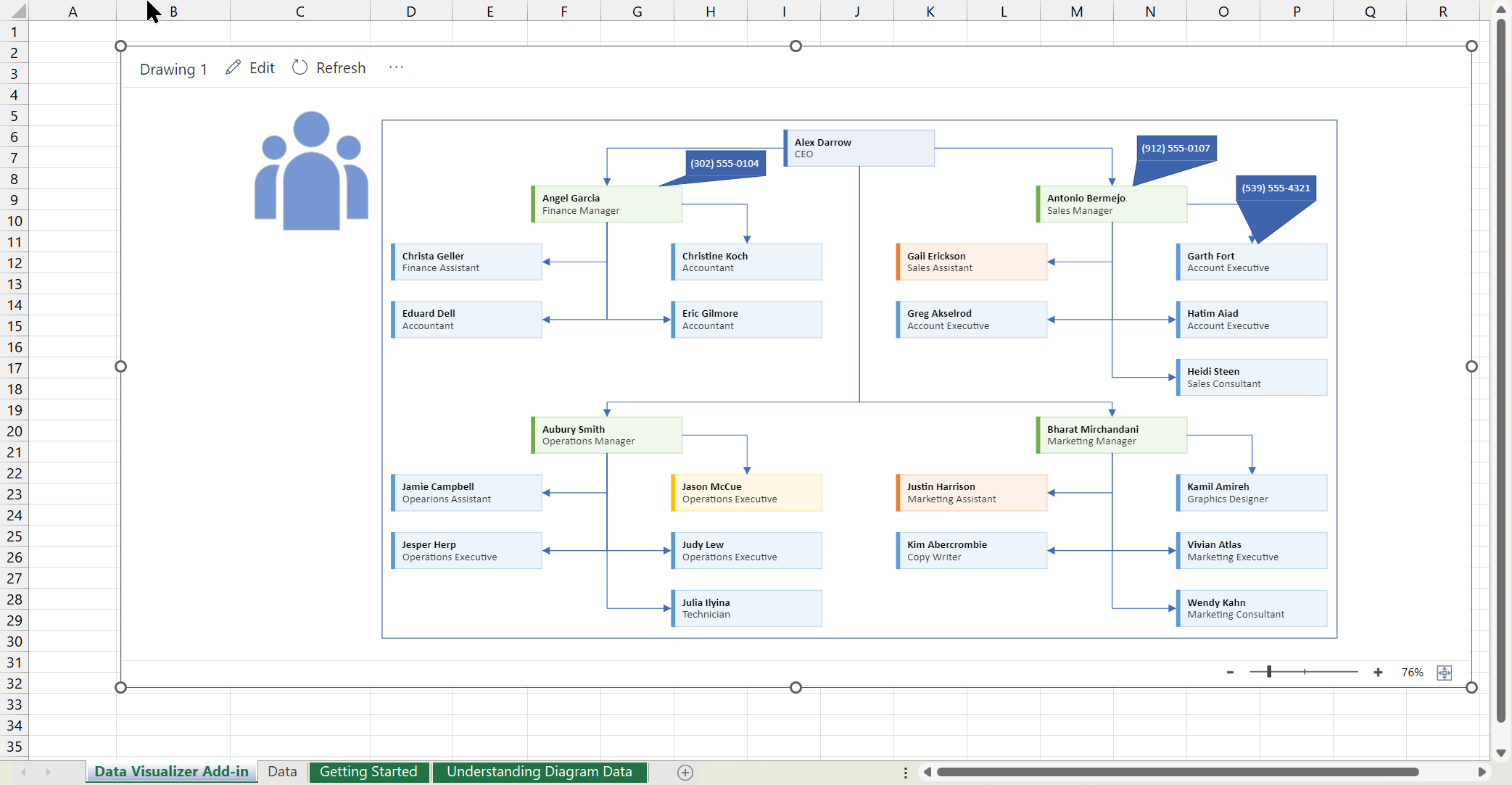
3. Uso del complemento Visualizador de datos de Visio en Excel
Microsoft ha lanzado un complemento oficial denominado Visualizador de datos de Visio, disponible tanto para cuentas profesionales como educativas de Microsoft 365. Este plugin simplifica la generación automática de diagramas a partir de tablas Excel y mantiene ambos documentos sincronizados.
Pasos para empezar a usarlo:
- En Excel, ve al menú «Insertar» y selecciona «Obtener complementos».
- Busca «Visualizador de datos de Visio» e instala el complemento. Si ves algún mensaje sobre permisos, haz clic en «Permitir» y «Confiar en este complemento».
- Inicia sesión con tu cuenta profesional o educativa para desbloquear todas las funcionalidades, aunque algunos elementos están disponibles para cuentas personales con limitaciones.
- Selecciona una celda vacía y abre el complemento desde el panel lateral.
El asistente te guiará para elegir el tipo de diagrama: flujos de procesos, organigramas, diagramas de funciones cruzadas, entre otros. Al seleccionar una plantilla, se insertará un ejemplo de diagrama y una tabla asociada a la derecha de tu hoja de Excel, la cual podrás modificar según tus necesidades.
4. Personalizar y editar diagramas sincronizados
Una de las grandes ventajas de este sistema es la sincronización bidireccional, donde los cambios en Excel se aplican al diagrama y viceversa. Para ello:
- Edita los valores en la tabla de Excel según tus necesidades: nombres de pasos, responsables, cantidades, fechas, etc.
- Utiliza las opciones del Visualizador de datos para actualizar el diagrama tras cada modificación.
- Agrega o elimina filas para añadir o quitar formas del diagrama.
- Define relaciones escribiendo los identificadores de las formas conectadas.
Además, con una suscripción activa de Visio, puedes realizar ediciones básicas en Visio para la Web desde tu navegador, tales como modificar temas, cambiar el diseño, dar formato o añadir texto a las formas. Para ediciones avanzadas, como modificar la estructura del diagrama, nuevas conexiones o personalizaciones profundas, es recomendable utilizar la aplicación de escritorio Visio.
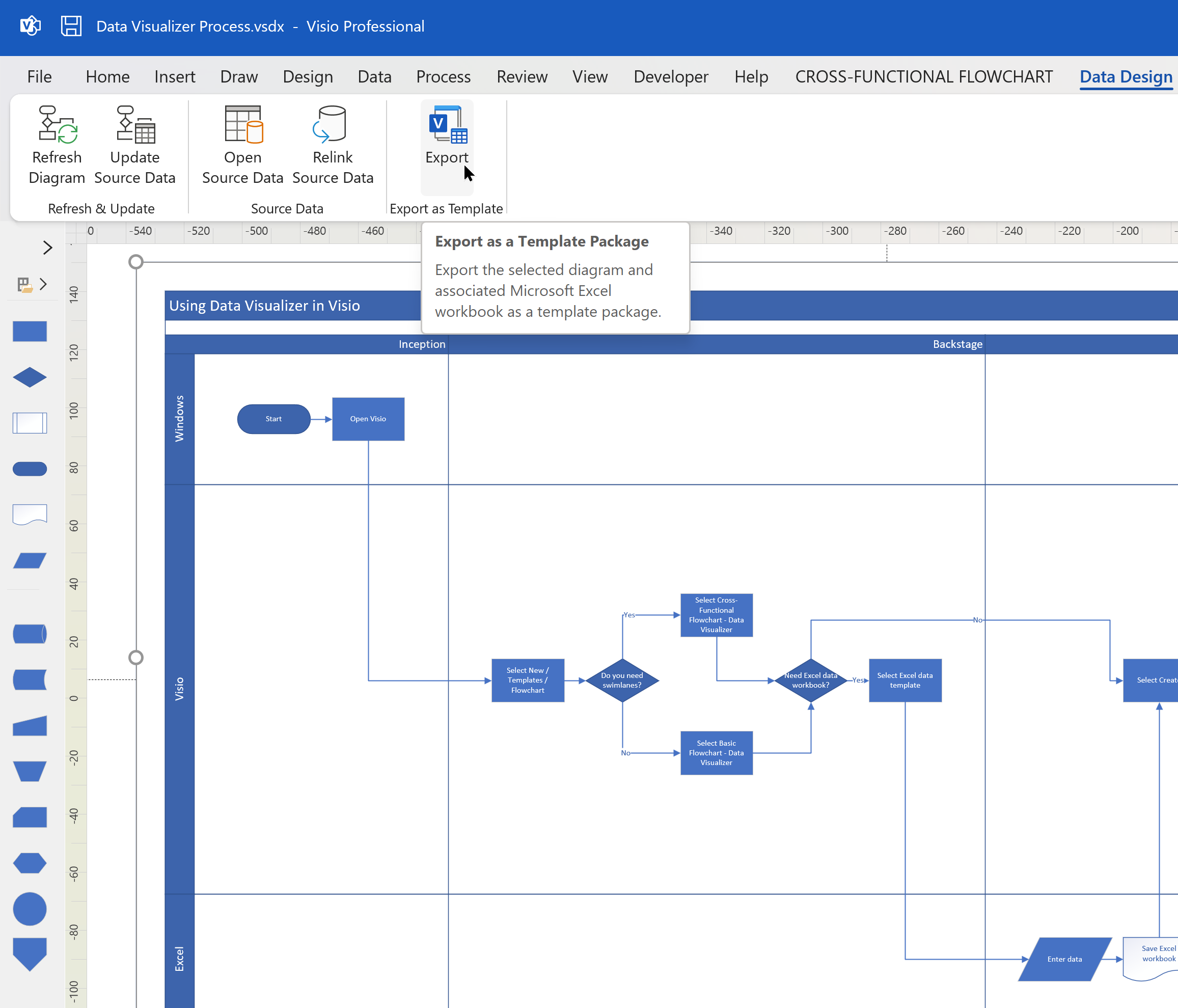
5. Cómo compartir, imprimir y actualizar diagramas
Los diagramas creados a partir de Excel y sincronizados con Visio pueden ser compartidos, impresos o visualizados directamente desde la web.
- Puedes abrir tu diagrama en Visio para la Web para visualizarlo o imprimirlo.
- Comparte fácilmente el enlace del archivo o invita a colaboradores por correo electrónico directamente desde la interfaz.
- Tras modificaciones en el archivo Excel, basta con pulsar en “Actualizar” dentro del área del diagrama para reflejar los cambios.
6. Creación de organigramas dinámicos desde Excel en Visio
Uno de los usos más habituales de la integración Visio-Excel es la generación de organigramas empresariales. El proceso es intuitivo:
- En Excel, crea una tabla con los campos más importantes: Id. del empleado, nombre, Id. del responsable, puesto, rol, etc.
- Utiliza el complemento Visualizador de datos para insertar un nuevo organigrama.
- Completa o reemplaza los datos de muestra con la información real de tu organización. Asegúrate de mantener los encabezados de columna originales.
- Tras actualizar los datos, pulsa el botón «Actualizar» para que el organigrama muestre los nuevos puestos y relaciones jerárquicas.
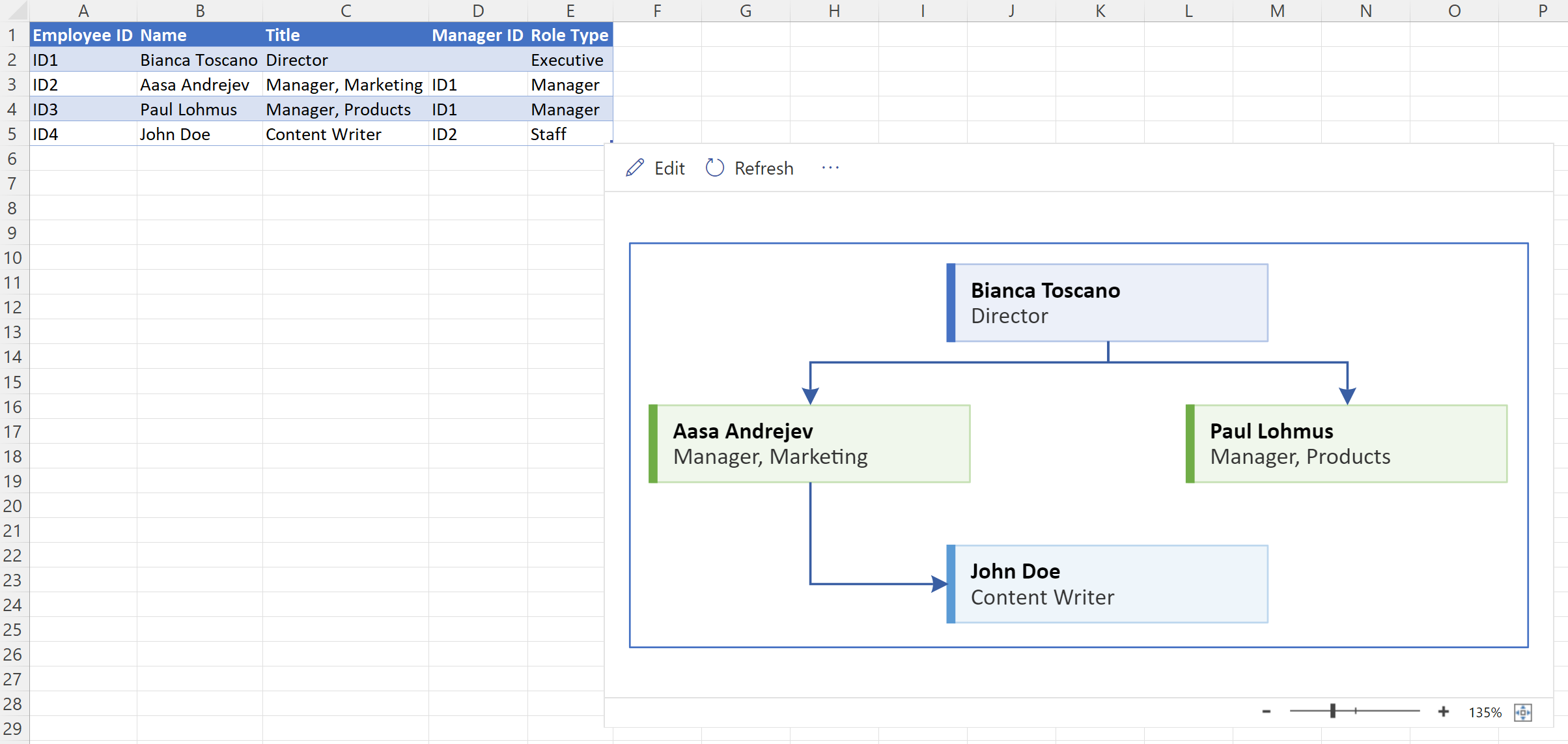
Una gran ventaja de este método es que, ante cualquier cambio de personal, solo es necesario modificar los datos en Excel y actualizar el diagrama automáticamente, ahorrando un tiempo considerable y evitando errores manuales.
7. Consejos prácticos y soluciones a problemas frecuentes
Durante el proceso de integración pueden surgir algunas situaciones que conviene tener en cuenta:
- Si hay problemas con la importación rápida, revisa que los datos de Excel estén limpios y no contengan celdas vacías ni formatos irregulares.
- Utiliza siempre identificadores únicos en cada fila (por ejemplo, el Id. de empleado) para evitar conflictos y permitir la actualización automática.
- Guarda los archivos de Excel y Visio en ubicaciones accesibles, preferiblemente en OneDrive o SharePoint, para facilitar el trabajo colaborativo y la sincronización.
- Si usas cuentas personales de Microsoft, tendrás acceso limitado a ciertas plantillas y funciones avanzadas, pero puedes explorar muchas funcionalidades de formato y visualización.
- La sincronización bidireccional solo está plenamente disponible en versiones de suscripción Visio Plan 2.
- Considera dibujar primero el esquema de tu diagrama en papel para facilitar la organización de los datos y las conexiones.
Soluciones alternativas a Visio
Si buscas más flexibilidad o prefieres opciones diferentes, existen herramientas como Edraw Max, que permiten importar datos de Excel y crear diagramas automáticamente, pudiendo exportarlos a Visio y/o a Excel. Esta alternativa resulta especialmente interesante para quienes desean simplificar el proceso o cuentan con necesidades más avanzadas de personalización en informes y presentaciones visuales.
Edraw Max destaca por su amplia selección de plantillas y su facilidad de uso, aunque la integración y sincronización en tiempo real con Excel puede no ser tan robusta como en la solución de Microsoft.
Idiomas admitidos y compatibilidad
El complemento Visualizador de datos de Visio está disponible para Excel tanto en Windows, Mac y en navegadores web, aunque la experiencia más completa se obtiene usando Microsoft 365 con cuentas profesionales o educativas. Algunas funciones pueden estar limitadas o no disponibles si usas cuentas personales (Outlook.com, Hotmail, etc.).
El soporte de idiomas es bastante amplio y cubre los principales mercados, por lo que la mayoría de los usuarios podrán aprovecharlo sin problemas.
Recapitulación y visión práctica
La conexión entre Microsoft Visio y Excel es una de las claves para transformar datos en información visualmente relevante, comprensible y actualizable casi en tiempo real. Desde procesos sencillos para insertar hojas como objetos, pasando por la importación rápida y personalizada, hasta el uso avanzado del complemento Visualizador de datos, las posibilidades son enormes y se adaptan a todo tipo de perfiles profesionales. Aprovechar estas integraciones ahorra tiempo, evita errores y mejora la comunicación entre miembros de una misma organización.
Conocer estas funciones y aplicarlas correctamente permitirá crear diagramas dinámicos que reflejen exactamente la información actualizada, facilitando la toma de decisiones y optimizando procesos.
Redactor apasionado del mundo de los bytes y la tecnología en general. Me encanta compartir mis conocimientos a través de la escritura, y eso es lo que haré en este blog, mostrarte todo lo más interesante sobre gadgets, software, hardware, tendencias tecnológicas, y más. Mi objetivo es ayudarte a navegar por el mundo digital de forma sencilla y entretenida.